Hot Corners trong Windows 8 là tính năng cho phép sử dụng ngón tay trượt qua lại các ứng dụng đang mở hoặc rê chuột từ cạnh trái màn hình vào trong để chuyển. Tuy nhiên đối với người dùng đã quen thao tác trên các phiên bản Windows cũ sẽ cảm thấy khó sử dụng. Bài viết dưới đây Taimienphi.vn sẽ hướng dẫn các bạn cách bật, tắt chức năng Hot Corners trên Windows 8.
Trong hệ thống Windows 8 có 1 chức năng nhỏ khiến nhiều người còn lạ lẫm đó là Hot Corners. Với những ai đã sử dụng Windows XP và các phiên bản trước quen thuộc, giờ dùng cảm thấy không thích thì có tắt đi chức năng này.

Hướng dẫn Bật, tắt chức năng Hot Corners trên Windows 8
Bước 1: Bạn bấm phải chuột vào thanh Taskbar của Desktop --> chọn Properties -->Navigation.
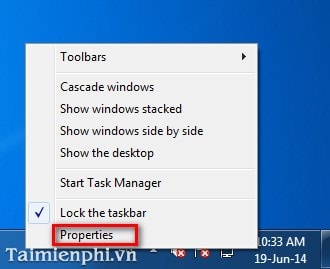
Bước 2: Hộp thoại Taskbar and Navigation properties xuất hiện. Ở mục Corner Navigation: Chọn ô When I click the top left corner, switch between myrecent apps để bật chức năng này. Hoặc bỏ dấu check để tắt nó đi nếu không muốn sử dụng chức năng này.

Sau đó bấm vào Apply --> OK để quá trình được hoàn tất.
https://thuthuat.taimienphi.vn/bat-tat-chuc-nang-hot-corners-tren-windows-8-1669n.aspx
Với ra đời của Windows 8 là một bước nhảy quan trọng, đột phá trong công nghệ nhưng nó để lại biết bao nhiêu điều mới lạ cho người sử dụng chúng. Vì thế hôm nay chúng tôi chia sẻ 1 thủ thuật nhỏ trong vô vàn các ứng dụng mà được tích hợp trong bộ Win này đó là bật tắt chức năng Hot Corners trên Windows 8. Hi vọng sẽ giúp ích cho mọi người khi sử dụng.